¶ Como monitorar as notas fiscais?
Assista ao vídeo ou acompanhe o passo a passo abaixo!
No menu “Notas Fiscais”, você pode acompanhar todas as notas fiscais eletrônicas que foram capturadas automaticamente das empresas, facilitando o controle e a conferência dos documentos recebidos.
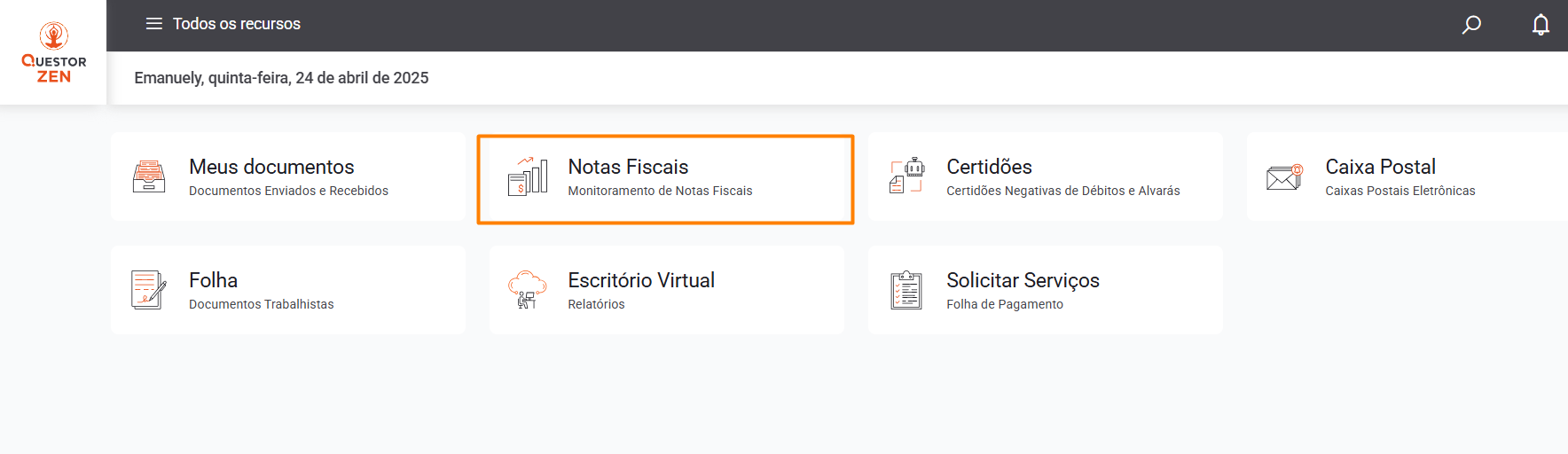
Na tela apresentada, há a separação de consultas por Pastas (em Entradas e Saídas) e suas Subpastas (modelos de notas de cada movimento). Para consultar determinado modelo de nota, localize e selecione-o em uma das pastas, conforme o tipo de movimento.
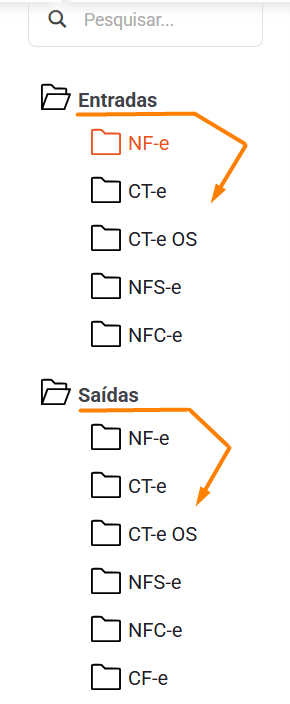
Na área de listagem das notas, há botões de ação que permitem a manipulação dos cadastros listados. Confira a seguir sobre como utilizá-los:
¶ Manipulando os dados da tela de listagem
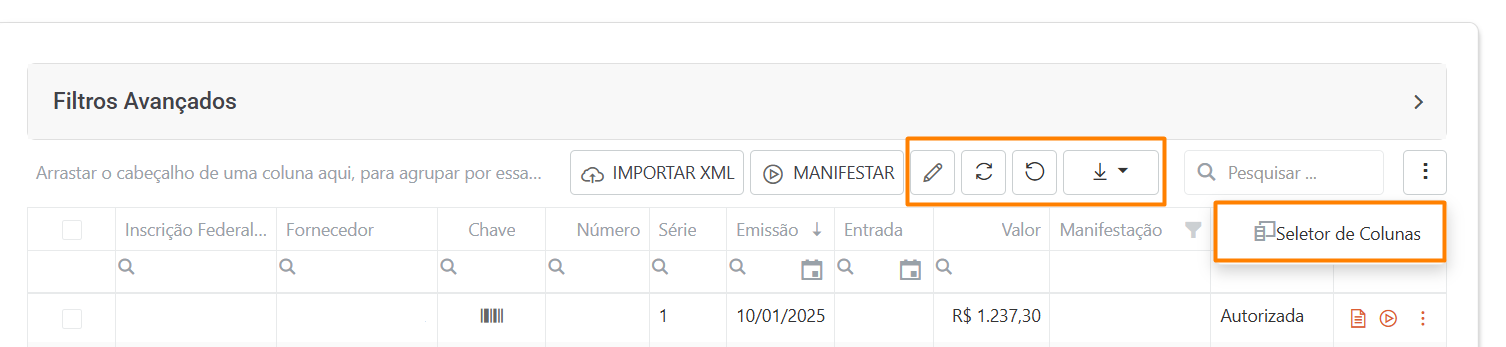
As funções acima se referem, respectivamente, a:
- Editar: Através deste botão, é possível alterar certas informações de uma ou mais notas selecionadas. Na aba “Status”, é possível alterar as informações de Situação e Tipo Manifestação**,** e na aba “Escrituração Fiscal” é possível alterar as informações de Data de Entrada e Observações;
- Carregar registros: Atualizar a listagem atual da página;
- Restaurar: A listagem volta ao estado original, removendo os filtros e retornando as colunas padrões;
- Exportar: Pode-se exportar as informações da tela de listagem em formato Planilha ou PDF;
- Seletor de Colunas: Utilizado para inserir ou retirar as colunas que aparecem na tela, de modo que se torna uma opção acessível para consultas ou relatórios personalizados.
¶ Como gerenciar cada nota individualmente?
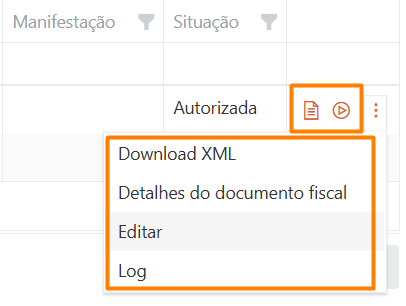
Na última coluna da listagem de notas, estão localizados os botões de ação. Eles permitem o gerenciamento individual de cada nota, de acordo com o modelo apresentado.
Abaixo, listamos os botões na mesma ordem em que aparecem na imagem acima, para facilitar a identificação e o entendimento:
- Visualizar DANFE: abre a DANFE da nota em uma nova guia do navegador.
- Manifestar: permite manifestar a nota, escolhendo o Tipo de Manifestação e clicando no botão “Manifestar”.
- Download XML: realiza o download do arquivo XML da nota selecionada.
- Detalhes do documento fiscal: exibe as informações completas extraídas do XML da nota, como dados do emitente e destinatário, itens, valores, transporte e demais informações fiscais. Esses dados variam conforme o modelo da nota.
- Editar: possibilita a edição de algumas informações da nota. Na aba “Status”, é possível alterar a Situação e o Tipo de Manifestação. Já na aba “Escrituração Fiscal”, é possível modificar a Data de Entrada e as Observações.
- Log: mostra o histórico de ações realizadas com a nota no sistema, como captura, manifestação, visualização por usuários, download de XML, entre outras.
Tanto para a ação em lote como para a ação individual, a opção de EDITAR a nota, realizando alteração nos campos da aba “Status”, não altera os registros no SEFAZ.
¶ Como manifestar as notas em lote?

A função apresentada acima refere-se à manifestação de notas fiscais, permitindo que o processo seja realizado em lote — ou seja, para várias notas ao mesmo tempo, bastando selecioná-las. Ao clicar no botão “Manifestar”, será solicitado o Tipo de Manifestação desejado, conforme ilustrado na imagem a seguir:
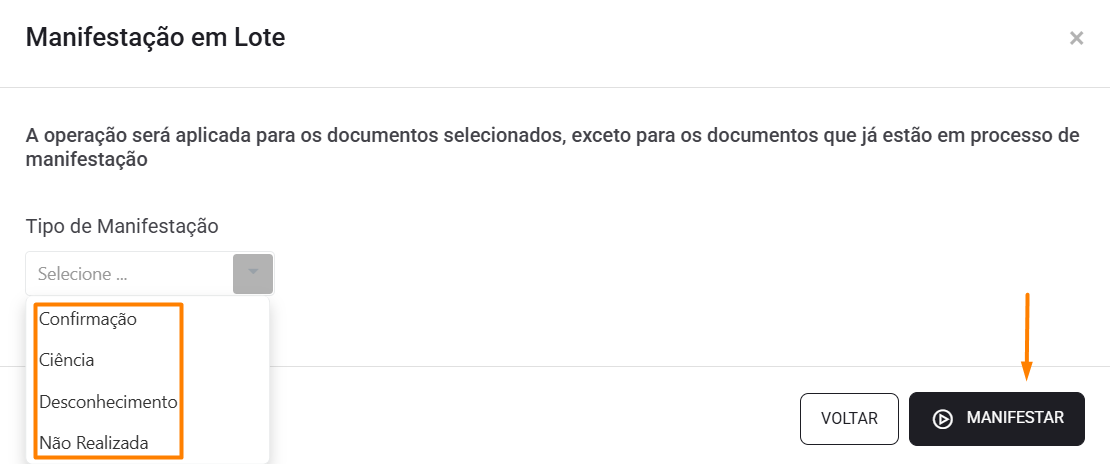
Após selecionar a opção, clique em "Manifestar" e aguarde o sistema concluir o processo, que pode levar até 24 horas.
Para saber mais sobre os tipos de manifestação e os prazos envolvidos, acesse o material completo aqui ⇒ Manifestações das Notas.
¶ Como importar notas ao sistema Novo Zen?
Ao clicar no botão acima, você será redirecionado para a área de Importação de Documentos Fiscais, onde poderá clicar na opção “Selecionar arquivo” e indicar o(s) arquivo(s) desejado(s) no formato XML. A importação será realizada de forma instantânea, e o resultado poderá ser acompanhado diretamente na respectiva área.
É importante destacar que esta ferramenta fará o processo de importar arquivos de seu computador ao sistema Zen, não possuindo relação com a importação ao sistema Questor. Os tipos de documentos que podem ser importados por meio dela são NF-e, CT-e, CT-e OS, NFC-e, CF-e e Eventos.
¶ Como utilizar Filtros Avançados?
Os Filtros Avançados oferecem uma maneira prática e eficiente de refinar a busca por notas listadas, permitindo a seleção simultânea de múltiplos critérios, como Empresa, Número da Nota e Chave de Acesso. Com essa funcionalidade, o escritório ganha mais precisão na conferência das notas, otimizando a análise e possibilitando um tratamento específico conforme a necessidade.
Além disso, para maior clareza e controle, a área de Filtros Avançados será destacada na cor laranja sempre que estiver em uso, garantindo que o usuário visualize facilmente os critérios aplicados.
Com as ferramentas disponíveis na área de Consulta de Documentos Fiscais, você tem total controle sobre suas notas, podendo acompanhar as capturas em tempo real, conferir os detalhes com precisão e realizar o tratamento necessário, garantindo mais agilidade e segurança na gestão fiscal.